Lies in den Artikel rein und unten bekommst Du ein unschlagbares Angebot!
Mit Visual Studio Community 2013 bietet Microsoft für Selbstständige und kleine Unternehmen eine kostenlose Version seiner Entwicklungsumgebung an, die im Gegensatz zu den Express Editionen vorheriger Versionen keine Einschränkungen aufweist. In der Artikelkategorie “Visual Studio nutzen” stellen wir die Entwicklungsumgebung vor und zeigen nicht nur, wie Sie den Übergang vom VBA-Editor schaffen. Im ersten Teil beginnen wir mit der Installation und ersten Schritten.
Visual Studio Community 2013 installieren
Die Installation birgt keine größeren Herausforderungen in sich. Sie benötigen ein Microsoft-Konto und können die Installation dann direkt von der entsprechenden Microsoft-Webseite ausführen oder die Installationsdateien als DVD-Image herunterladen. Zur Installationsseite finden Sie, da sich die URLs von Zeit zu Zeit ändern, am einfachsten über den Suchbegriff Microsoft Visual Studio Community 2013 installieren.
Sprache einstellen
Wenn Sie nicht die englische, sondern die deutsche Version verwenden möchten, sollten Sie gleich noch das entsprechende Language Pack herunterladen und installieren. Wenn Sie danach Visual Studio starten, wählen Sie den Menüeintrag Extras|Optionen aus und wechseln im nun erscheinenden Dialog Optionen zum Bereich Internationale Einstellungen. Hier finden Sie alle aktuell installierten Sprachen vor (siehe Bild 1).
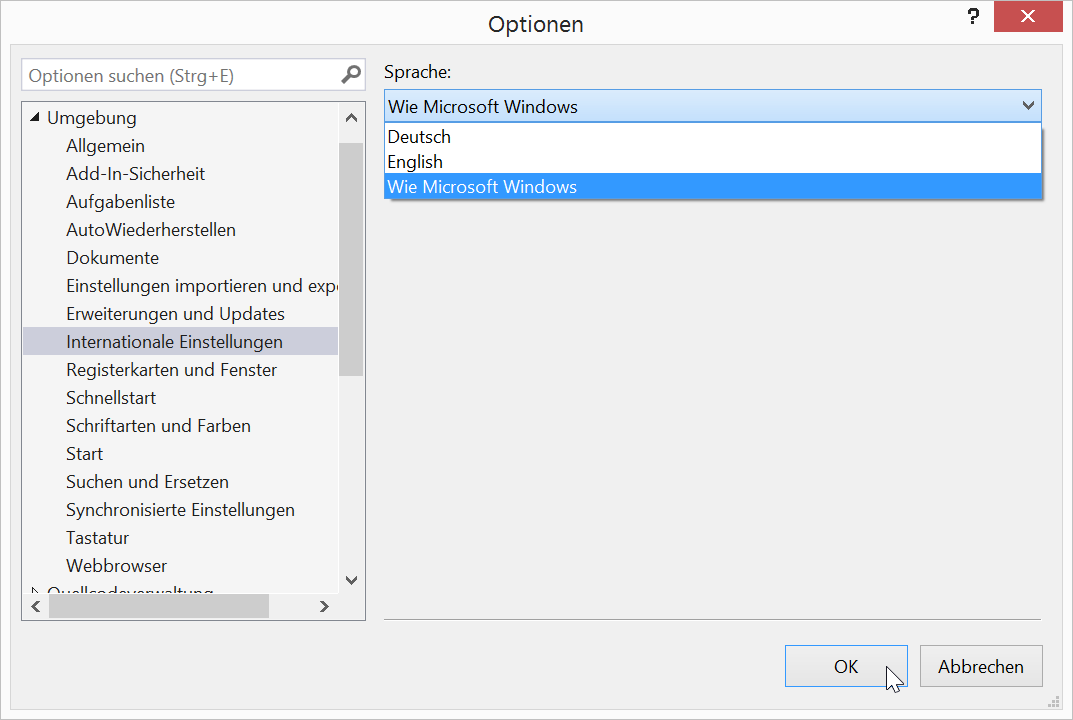
Bild 1: Einstellen der Sprache der Entwicklungsumgebung
Alternativen zur Entwicklungsumgebung
Theoretisch könnten Sie auch in einem Texteditor entwickeln. Die notwendigen Werkzeuge zum Kompilieren des Codes liefert das Framework mit, Sie müssten diese dann per Eingabeaufforderung steuern. Das macht natürlich keinen Spaß, also beschreiben wir an dieser Stelle auch gar nicht, wie das funktioniert. Zu den Alternativen für andere Betriebssysteme wie Linux, Unix oder OS X kommen wir in späteren Ausgaben.
Startbildschirm
Nach dem Öffnen von Visual Studio erscheint der Startbildschirm, der etwa die Möglichkeit zum Erstellen oder Öffnen von Projekten anbietet. Außerdem finden Sie hier Informationen über die Entwicklungsumgebung oder Neuigkeiten rund um Visual Studio. Wir wollen uns nicht damit aufhalten, sondern für unsere Aktionen die entsprechenden Menübefehle nutzen.
Elemente der Entwicklungsumgebung
Je nachdem, was für ein Projekt Sie erstellen, zeigt die Entwicklungsumgebung verschiedene Fensterbereiche an. Diese unterscheiden sich zumeist nur unwesentlich – so erscheint etwa nach dem Erstellen einer Konsolen-Anwendung das Code-Fenster der Hauptklasse, nach dem Erstellen einer WPF-Anwendung finden Sie statt des Code-Editors den XAML-Designer zum Definieren des ersten Formulars vor. Uns interessieren die folgenden Elemente:
